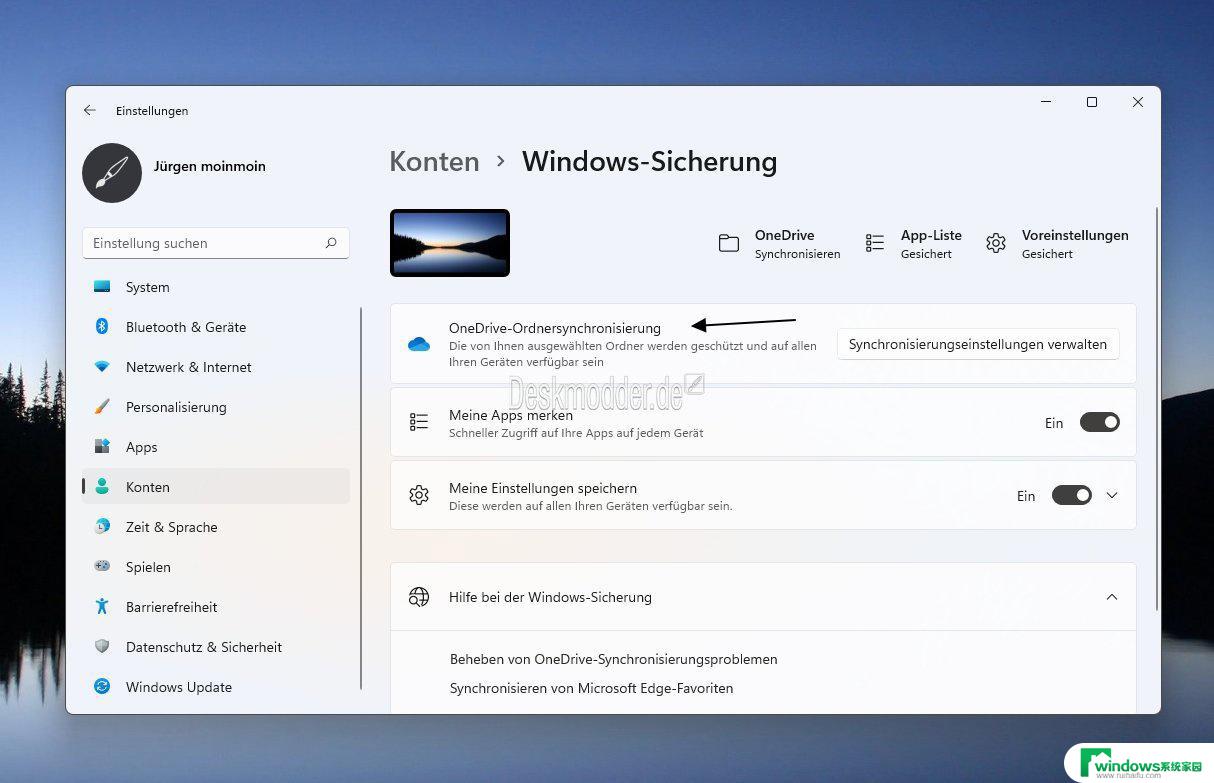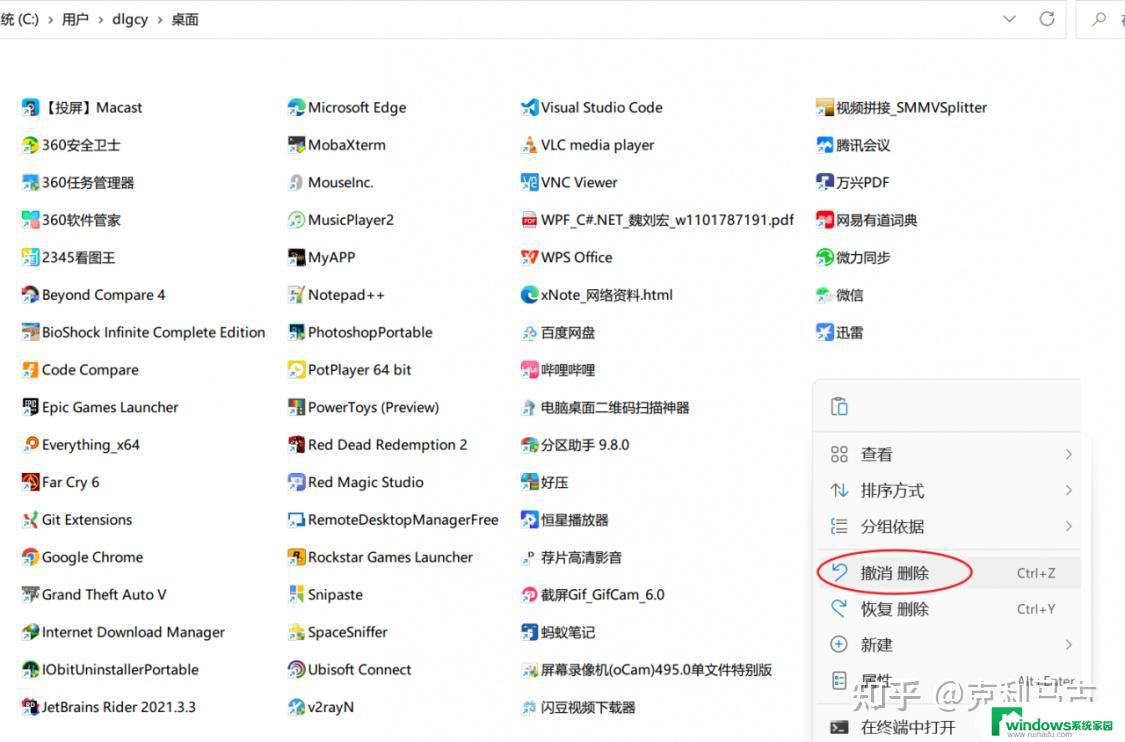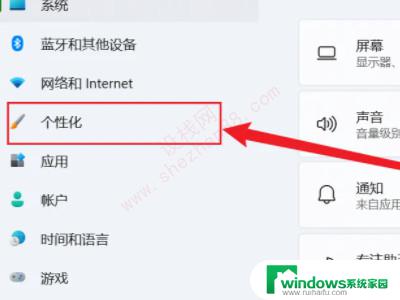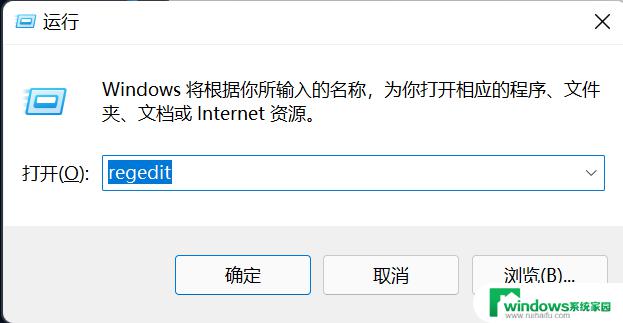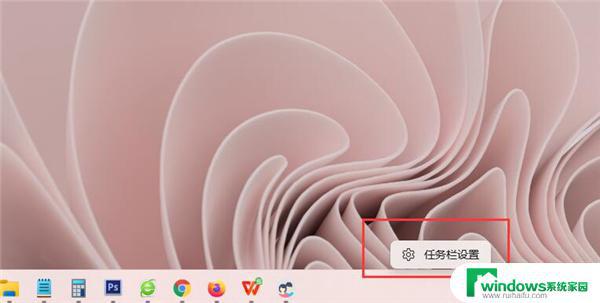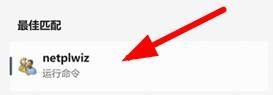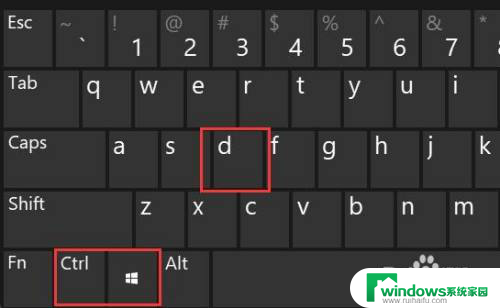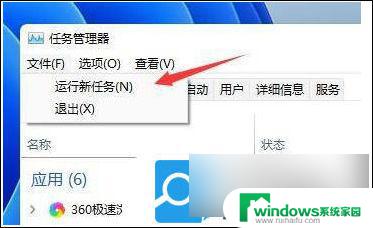win11新建桌面的快捷键 Win11如何创建多个桌面
Win11作为微软最新的操作系统版本,带来了许多令人激动的新功能,其中之一就是新建桌面的快捷键,通过Win11,用户可以轻松地创建多个桌面,以便更好地组织和管理自己的工作和娱乐空间。这项功能的引入,为用户提供了更加灵活和高效的工作环境,使得切换不同任务和项目变得更加简单和便捷。在这篇文章中我们将详细介绍Win11如何利用快捷键来创建多个桌面,以及如何充分利用这一功能来提升工作效率和生活质量。
Win11怎么创建多个桌面?
1、首先在任务栏空白处右击,点击弹出的“任务栏设置”。
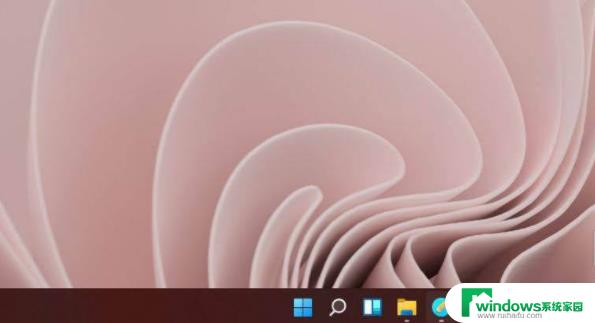
2、然后打开“任务视图”开关。
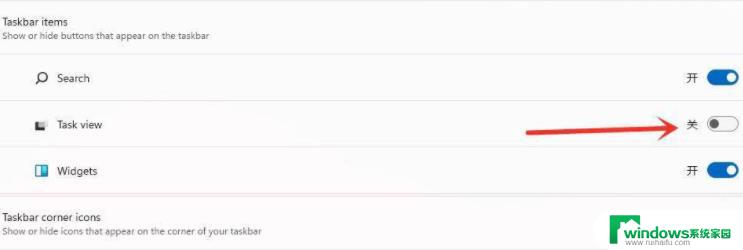
3、之后点击任务栏上的“任务视图”按钮。
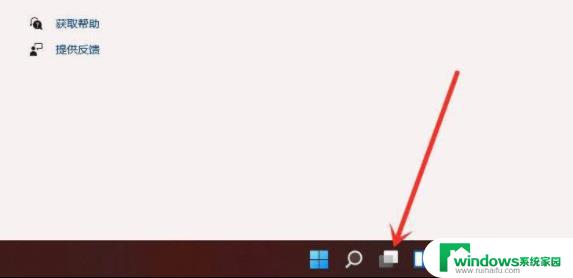
4、最后进入任务视图界面,点击“新建桌面”就可以开始创建了。
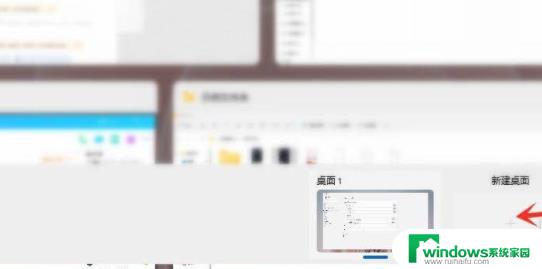
Win11创建多个桌面快捷键:
【win+tab】打开虚拟桌面任务视图,在打开之后。左上角就有一个新建虚拟桌面。
【win+ctrl】配合左右方向键可以快速切换不同桌面。
【Win + Ctrl + D】直接新建桌面。
【Win + Ctrl + F4】删除当前桌面。
以上就是win11新建桌面的快捷键的全部内容,如果你遇到同样的问题,可以参考本文中介绍的步骤来解决,希望能对大家有所帮助。